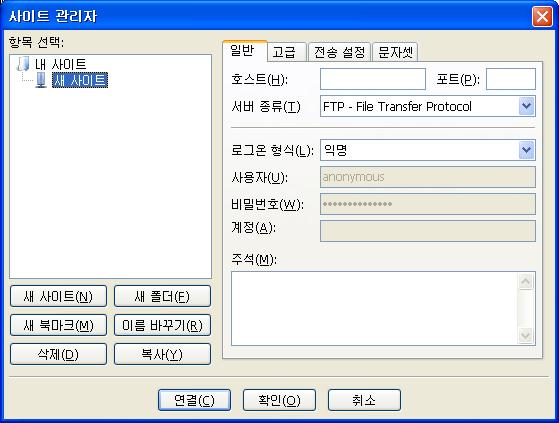관리 FTP 클라이언트 사용법
2010.03.12 23:49
외부와 데이타전송시 웹하드를 사용하지만 실질적으로 관공서 또는 일반업체에서 보안을 이유로 막힐때가 있음
아래와 같이 내부 FTP전송을 이용하면 매우 편리함
1. 회사내부운영방법
2. 내컴퓨터 주소칸에 ftp://id:pass@도메인 주소 또는 ip 형태로 입력(ex. ftp://id:pass@webhard.co.kr)
3. ftp 클아이언트 프로그램(파일질라) 사용법
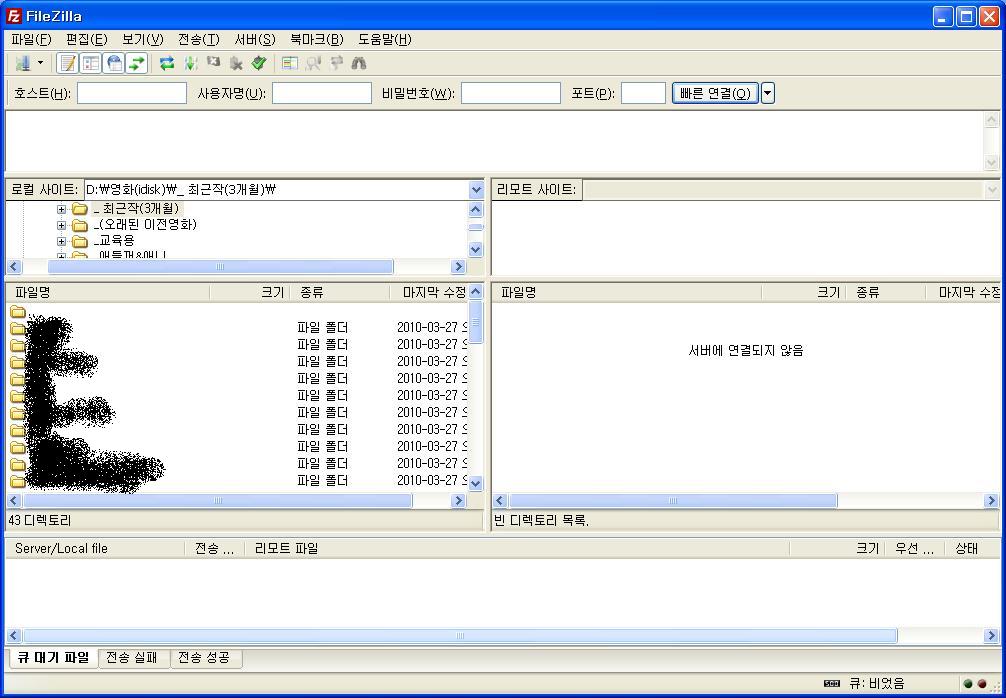
3.1 프로그램을 다운(http://filezilla-project.org/ 받아서 사용
3.2 파일질라를 가동하면 다음(우측)과 같이 메인화면이 나옴(설치후 업그레이드 버젼이 있으면 자동설치)
3.3 상단의 호스트에 원하는 호스트(ex. 127.0.0.1)와 사용자명(id) 비밀번호(password)를 입력하고 빠른 연결을 하면 접속함
3.4 또는 호스트위의 아이콘(사이트 관리자)를 사용하여 계속 연결하는곳을 저장해 놓을 수도 있음
3.4.1 새사이트를 클릭하여 하나의 공간을 확보하고
3.4.2 호스트(ex. 127.0.0.1),
포트( 입력하지 않으면기본 21) ,
로그온 형식(보통),
사용자(id),
비밀번호(password)를 입력
3.4.3 연결보턴을 누르면됨
3.4.4 새사이트 이름을 변경하여 관리하면 됨
3.5. 연결이 되면 선택하여 오른쪽마우스를 클릭하여 전송 또는 드래그를 해도 인식함
3.6. 아래 상태칸에서 전송여부를 보여주고 오른쪽마우스를 클릭하여 메뉴를 선택하면 끊어졌어도 다시 전송 및 중지등 재설정이 가능
3.7 다시전송(대기열처리) 시 전송재개 클릭하고 모든파일에 적용 체크하면 받던파일 이어서 받을 수 있음
댓글 0
| 번호 | 제목 | 글쓴이 | 날짜 | 조회 수 |
|---|---|---|---|---|
| 공지 | 정보 공유 | 시냇물 | 2009.12.09 | 45658 |
| 31 | 인터넷 포토샵 [1] | 시냇물 | 2010.07.13 | 6604 |
| 30 | 홈페이지 관련 사이트 | 시냇물 | 2010.07.13 | 5915 |
| 29 |
바탕화면에 원하는 홈피 또는 특정공간을 연결
| 시냇물 | 2010.07.02 | 5798 |
| 28 | 도면출력 [5] | 이다경 | 2010.06.26 | 10907 |
| 27 | Cad 유용한 명령어 | 시냇물 | 2010.06.25 | 6590 |
| 26 | 엑셀 유용한 명령어들 | 시냇물 | 2010.06.24 | 7326 |
| 25 |
목표값찾기를 원클릭으로
| Nam | 2010.06.09 | 5032 |
| 24 |
바이러스(acaddoc.lsp acad.fas cad.fas *.mnl) 잡기
[3] | 시냇물 | 2010.06.08 | 15814 |
| 23 |
DWF파일 활용하세요
[1] | Nam | 2010.06.07 | 9248 |
| 22 | 게시판 글작성(그림넣기) | 시냇물 | 2010.06.03 | 6225 |
| 21 | (ARX_오류: eDuplicateKey) 오류 해결 | 화니아빠 | 2010.05.17 | 7722 |
| 20 | [civil3d 2006] 메시지(ARX_오류: eNotThatKindOfClass) | 시냇물 | 2010.05.12 | 7594 |
| 19 |
Office Tab
| Nam | 2010.05.04 | 6327 |
| 18 |
동적블럭 활용
[1] | Nam | 2010.04.30 | 8697 |
| 17 | 다스 설치 | 시냇물 | 2010.04.12 | 8389 |
| 16 | 컴퓨터 원격제어 프로그램 [2] | 시냇물 | 2010.03.22 | 6465 |
| 15 |
Acad 활용 Tip
| Nam | 2010.03.19 | 5237 |
| » |
FTP 클라이언트 사용법
| 시냇물 | 2010.03.12 | 11592 |
| 13 |
절대주소와 상대주소
| 시냇물 | 2010.02.23 | 6927 |
| 12 |
회사 컴 관리프로그램(NIC) 재설치
| 시냇물 | 2010.02.20 | 6296 |